拜读科技未来关于Windows操作系统版本及支持周期的综合说明,结合了当前(2025年8月)的官方信息和技术文档:一、桌面操作系统Windows 11最新版本为24H2(22631.3447),支持周期至2026年10月需注意:Windows 10 21H2版本已于2023年6月终止服务,22H2版本为当前唯一支持的Windows 10分支Windows 1022H2版本(19045.6218)将持续获得安全更新至2025年10月微软推荐用户升级至Windows 11以获得长期支持Windows 7/8/8.1均已停止官方支持:Windows 7于2020年终止,Windows 8.1于2023年1月终止安全更新二、服务器操作系统Windows Server 2022基于Windows 10 21H2内核开发,支持周期长达10年(至2032年)默认启用经典菜单栏,强化硬件信任层等安全功能Windows Server 2012/2012 R2主流支持已结束,仅企业版可通过扩展支持计划获取补丁(至2023年10月)三、版本选择建议 企业用户:推荐Windows Server 2022或Windows 11专业版个人用户:建议升级至Windows 11 24H2版本老旧设备:Windows 10 22H2仍可短期使用,但需注意2025年10月的终止支持日期如需具体版本的下载或安装指导,可参考微软官方文档或MSDN系统库资源。
打印机是很多用户在办公学习时都会用到的设备,不过有时候在使用电脑连接打印机的时候会出现“0x00006d9”的错误代码提示,那么在遇到这种情况应该怎么办呢?下面就和小编一起来看看应该如何解决吧。
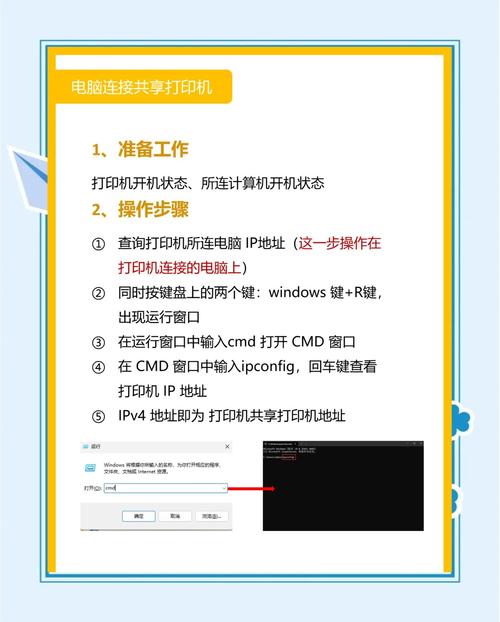
连接打印机提示0x00006d9的解决方法
方法一

1、首先我们按下键盘上的“win+r”组合键打开运行框。
2、然后我们输入“\192.168.88.159”回车确定,尝试用lp打开打印机。
3、打开后如果还是遇到类似错误,可以尝试使用计算机名称来打开。
4、还是打开运行框,这次在其中输入“\计算机名”如图所示,回车确定。
5、这样应该就可以正常连接我们的打印机了。
方法二
1、要是还无法使用那么需要开启相关服务来解决。
2、还是打开运行框,这次输入“services.msc”回车确定。
3、在其中找到“print spooler”,右键选择它点击“重新启动”就可以了。




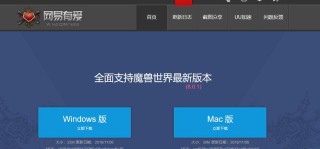
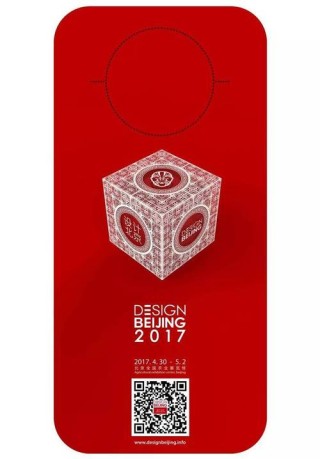
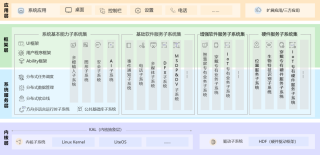
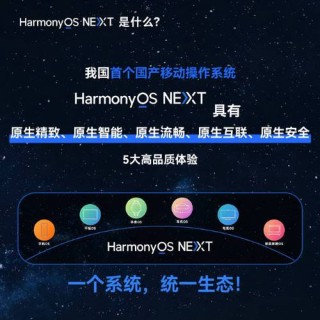
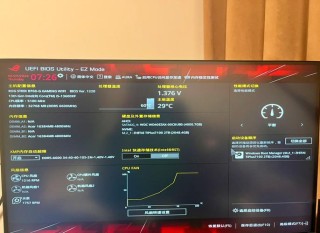
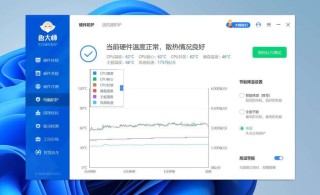
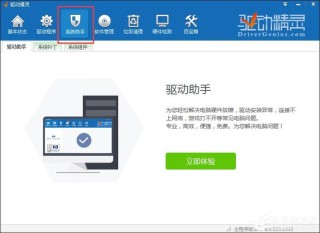
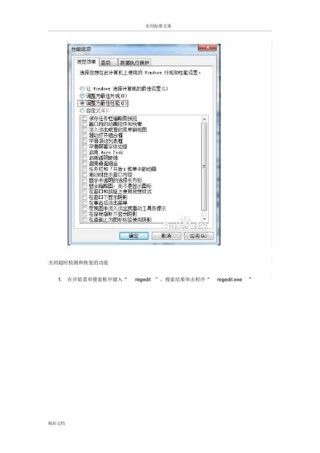
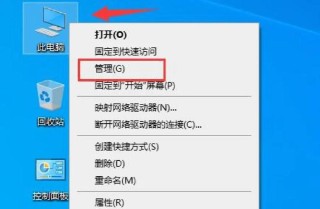
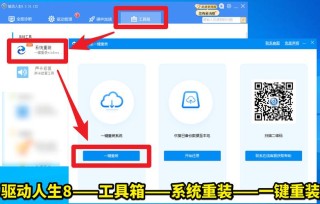
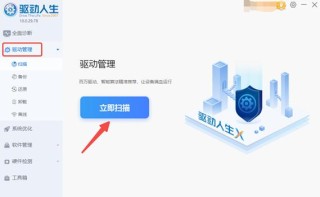

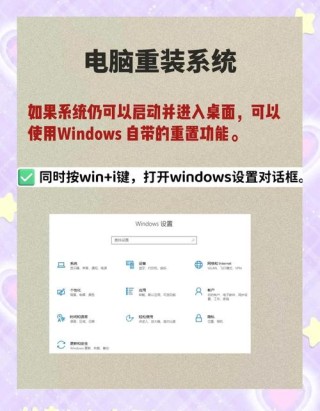
全部评论
留言在赶来的路上...
发表评论